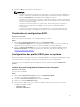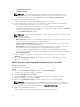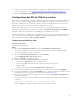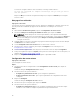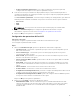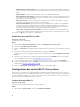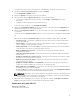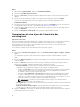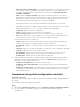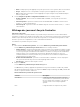Users Guide
4. Cliquez sur OK pour enregistrer les modifications.
REMARQUE :
• Pour des serveurs Dell PowerEdge de 13e génération, vous pouvez afficher les attributs et la
séquence d’amorçage du BIOS du mode d'amorçage actuellement enregistré uniquement.
• Cliquez sur Réinitialiser pour réinitialiser tout changement effectué.
• La séquence de tâches suivante fonctionne : Mode d’amorçage avec Séquence d’amorçage,
suivi de l’une de ces tâches de configuration, carte réseau ou RAID, inclus en option dans les
tâches de configuration iDRAC.
• La séquence de tâches suivante ne fonctionne pas : Mode d’amorçage avec Séquence
d’amorçage, suivi uniquement d’un iDRAC et d’une tâche de configuration OSD ne
fonctionne pas.
• La séquence de tâches suivante fonctionne partiellement : Si le mode d’amorçage et la
séquence d’amorçage sont appliquées ensemble, seul le mode d’amorçage fonctionne.
Visualisation et configuration RAID
À propos de cette tâche
Cette fonction permet de visualiser et de configurer RAID sur le serveur.
Étapes
1. Dans l'utilitaire Visualiseur de système, cliquez sur Configuration RAID.
L'écran Configuration RAID affiche les informations du RAID du système, telles que le nombre de
disques virtuels et leurs ID de contrôleur, les niveaux de RAID et les disques physiques.
2. Cliquez sur Créer un profil RAID pour créer un nouveau profil de configuration RAID à l'aide du
Générateur de matrice. Pour plus d'informations sur l'utilisation du générateur de matrice, voir
Utilisation du Générateur de matrice.
Configuration des profils iDRAC pour un système
Cette fonctionnalité vous permet de définir la configuration iDRAC, de l'enregistrer et d'appliquer le profil
à la collection dans le cadre du flux de travail tout en déployant le système d'exploitation.
Vous pouvez créer ou modifier des profils iDRAC d'un système à l'aide de l'utilitaire Visualiseur de
système.
Création d'un profil Integrated Dell Remote Access Controller
À propos de cette tâche
Pour créer un profil iDRAC :
Étapes
1. Dans l'utilitaire Visualiseur de système, cliquez sur Configuration iDRAC.
Les options de configuration iDRAC s'affichent.
2. Sélectionnez Créer un nouveau profil puis cliquez sur Suivant.
3. Cliquez sur l'onglet Configuration réseau.
4. Sélectionnez les attributs que vous souhaitez configurer dans la liste déroulante. Vous pouvez
configurer les attributs suivants :
• Paramètres LAN
• Paramètres LAN avancés
71